Taastepunktid on suurepärane viis turvalise punkti loomiseks, kuhu saate tagasi hüpata juhuks, kui teie failid kustutatakse või rikutakse. Suurepärane tava on jätkata oma süsteemi taastepunktide loomist. Kuid ' Süsteemi varundamine ebaõnnestus ” probleem Windows 10 puhul ilmub varukoopia loomisel või taastamisel. Selle vea põhjuseks on varasemast varukoopiast alles jäänud partitsioon, ebapiisav kettaruum või mitmed muud põhjused.
Selles kirjutises käsitleme mitut lahendust süsteemi varundamise ebaõnnestunud probleemi lahendamiseks.
Kuidas lahendada probleemi 'Süsteemi varundamine ebaõnnestus Windowsis'?
Ebaõnnestunud varundamise probleemi lahendamiseks proovige järgmisi parandusi.
1. meetod: eemaldage kaust „WindowsImageBackup”.
Olemasolevad varukoopiafailid võivad takistada uute varukoopiafailide loomist. Nii et kustutage juba olemasolev ' WindowsImageBackup ” kausta, et lahendada ebaõnnestunud varundusprobleem Windows 10-s. Selleks navigeerige kausta „ C:\Süsteemi helitugevuse teave\ ' ja kustutage ' WindowsImagebackup ” kausta.
2. meetod: kustutage järelejäänud partitsioonid
Mõnikord võib Windows 10 installimisel, värskendamisel või täiendamisel eelmise versiooni partitsioonid alles jääda. Eelmistest Windowsi versioonidest järelejäänud partitsioonide kustutamiseks järgige alltoodud samme.
1. samm: avage kettahaldus
Ava ' Looge ja vormindage kõvaketta partitsioonid ', tippides selle Startup menüü otsingukasti:
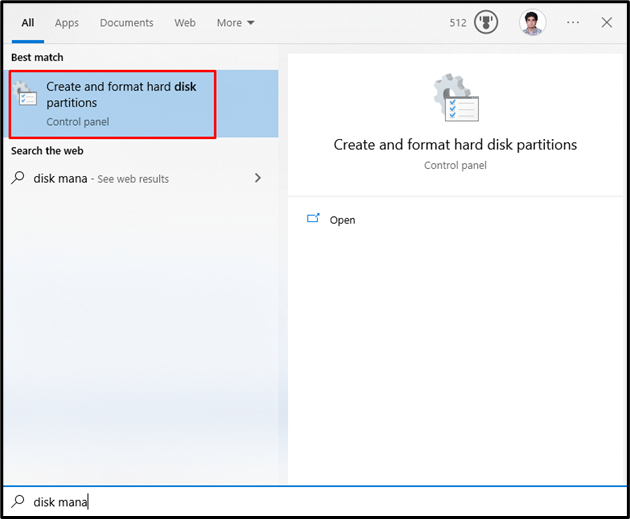
2. samm: partitsiooni kustutamine
Valige süsteemiketas, millelt peate partitsiooni kustutama. Seejärel valige partitsioon, paremklõpsake seda ja klõpsake ' Kustuta köide 'valik:
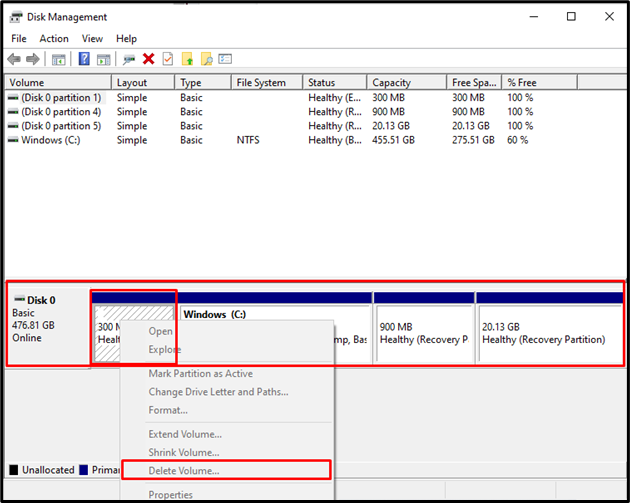
3. meetod: käivitage CHKDSK käsk
CHKDSK on Scandiski versioon. See teostab sama skannimisülesannet, kuid kasutab seda ka NTFS-vormingus draividel. Ebaõnnestunud varundusprobleemi lahendamiseks käivitage käsk CHKDSK, kontrollides antud juhiseid.
1. samm: avage käsuviip administraatorina
Sisestage ' cmd ' kastis Käivita, mis kuvatakse, kui vajutate nuppu ' Windows + R 'klahvid ja vajutamine' CTRL + SHIFT + ENTER ', et käivitada administraatorina:
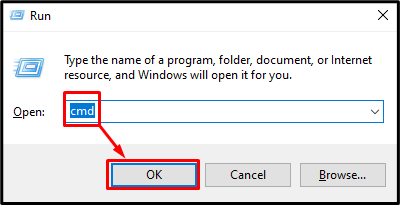
2. samm: käivitage CHKDSK käsk
Sisestage ' CHKDSK ” käsk, nagu allpool näidatud:
> chkdsk / r C:
Siin:
-
- Lisades ' /r ” valik aitab vigaseid sektoreid leida ja parandada.
- Asenda ' C ” vastava draivitähega, mida soovite skannida:
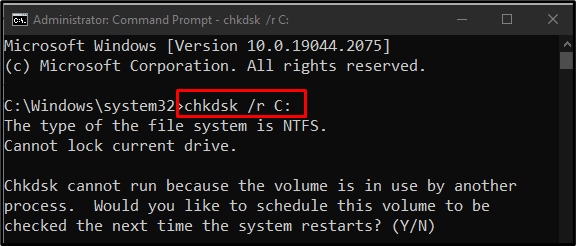
Lõpetage kõik toimingud või protsessid ja täitke antud käsk või vajutage nuppu ' JA ” nuppu, et alustada skannimist järgmisel Windowsi taaskäivitamisel.
Märge: CHKDSK võib sõltuvalt süsteemiketta suurusest võtta kaua aega.
4. meetod: lubage süsteemikaitse
“ Süsteemi kaitse lubamine ” võib lahendada süsteemi varundamise tõrke Windows 10 probleemi puhul. Süsteemi kaitse saate lubada, järgides alltoodud samme.
1. samm: avage taastepunkti loomine
Sisestage ' Looge taastepunkt ', kasutades Startup menüüd:
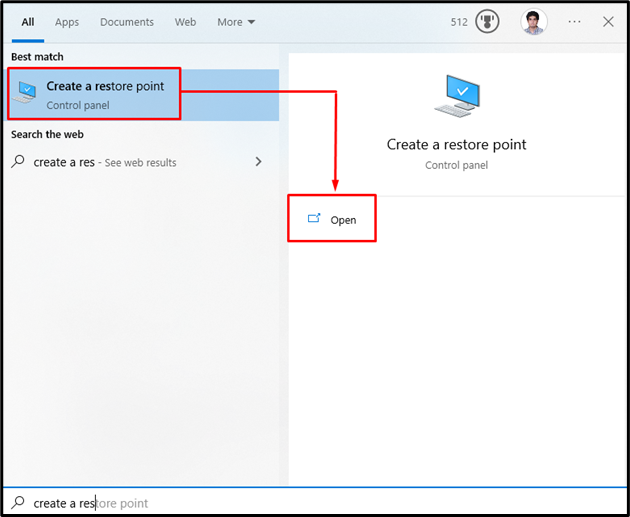
2. samm: avage süsteemikaitse
Lülitu ' Süsteemi kaitse ” vahekaart:
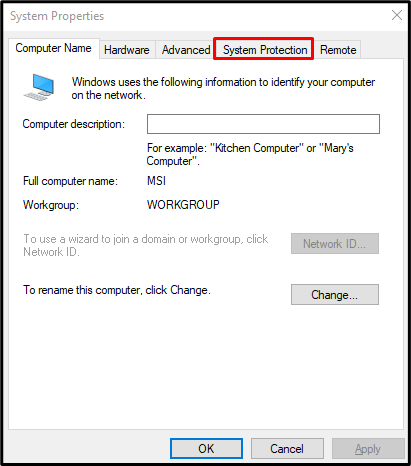
3. samm: valige Kõvaketas ja konfigureerige see
Valige oma kõvaketas jaotises ' saadaolevad seadmed ' loendi '' all kaitseseaded ja klõpsake nuppu Seadistage ” nupp:
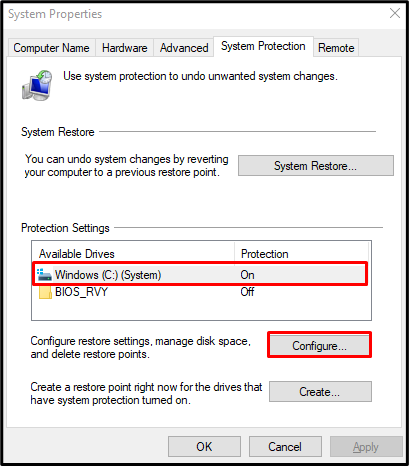
4. toiming: lülitage sisse süsteemikaitse
Alates ' Taasta seaded ” kategooriasse, vajuta allpool esiletõstetud raadionuppu, nagu allpool näidatud:
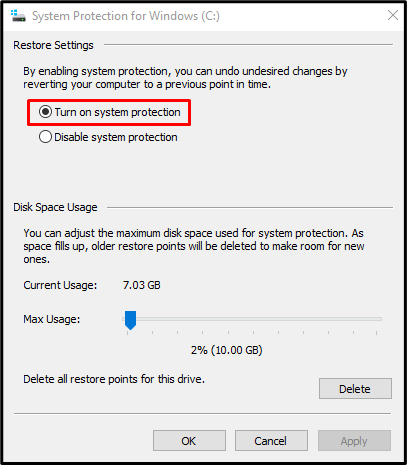
5. meetod: keelake süsteemikaitse
“ Süsteemi kaitse keelamine ” võib lahendada süsteemi varundamise tõrke Windows 10 puhul.
1. toiming: keelake süsteemikaitse
Liikuge jaotisse ' Süsteemi kaitse Windowsi jaoks ' dialoogiaknas ja valige ' Keela süsteemi kaitse ' Raadio nupp:
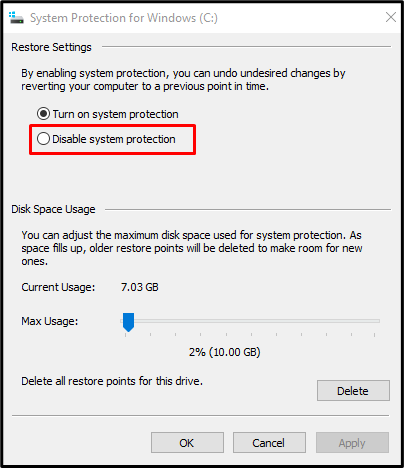
2. samm: kustutage eelmised taastepunktid
Klõpsake nuppu ' Kustuta ” nupud kõigi taastepunktide kustutamiseks:
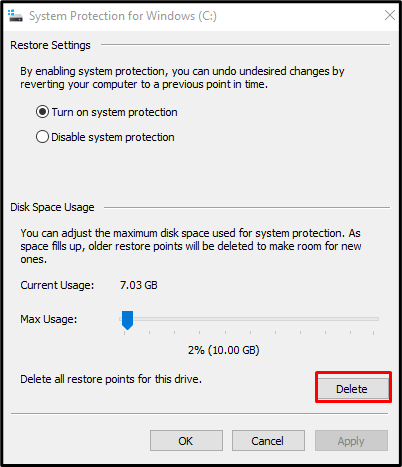
6. meetod: muutke kettaruumi kasutust
Lülitu ' Süsteemi kaitse Windowsi jaoks ” dialoogiaken. Seejärel valige ' Lülitage süsteemi kaitse sisse ” raadio. Nüüd jaotise ' Kettaruumi kasutamine ', suurendage kettaruumi kasutust, kasutades ' Maksimaalne kasutus ” liugur paremale vahemikus 10% kuni 15%:
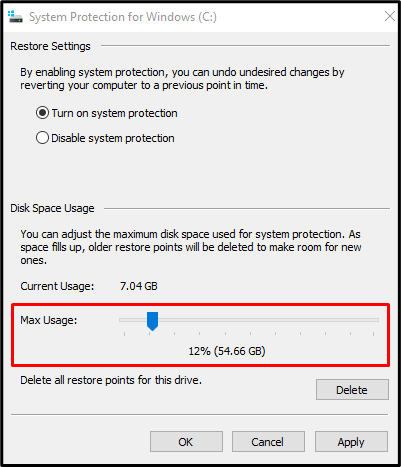
Muudatuste salvestamiseks klõpsake nuppu ' Rakenda ” nuppu. Selle tulemusel lahendatakse märgitud varundamise tõrkeprobleem.
Järeldus
' Süsteemi varundamine ebaõnnestus opsüsteemis Windows 10 ” probleemi saab lahendada erinevate meetoditega. Need meetodid hõlmavad kausta „WindowsImageBackup” eemaldamist, allesjäänud partitsioonide kustutamist, käsu „CHKDSK” käivitamist, süsteemikaitse lubamist, süsteemikaitse keelamist või kettaruumi kasutuse muutmist. See kirjutis pakkus mitmeid lahendusi süsteemi varundamise tõrkeprobleemi lahendamiseks Windows 10-s.